iPhone 8 entsperren: Werksreset ohne Passcode oder Computer
- Home
- Support
- Renee iPassfix
- iPhone 8 entsperren: Werksreset ohne Passcode oder Computer
Überblick
Setzen Sie Ihr iPhone 8 sicher und effizient auf die Werkseinstellungen zurück, ohne Passcode oder Computer. Nutzen Sie "Mein iPhone suchen", "iPhone löschen" in iOS 15.2 oder Drittanbieter-Software wie Renee iPassFix. Beachten Sie die Auswirkungen eines Werksresets und den möglichen Datenverlust. Folgen Sie diesen Schritten, um eine Aussperrung zu vermeiden.
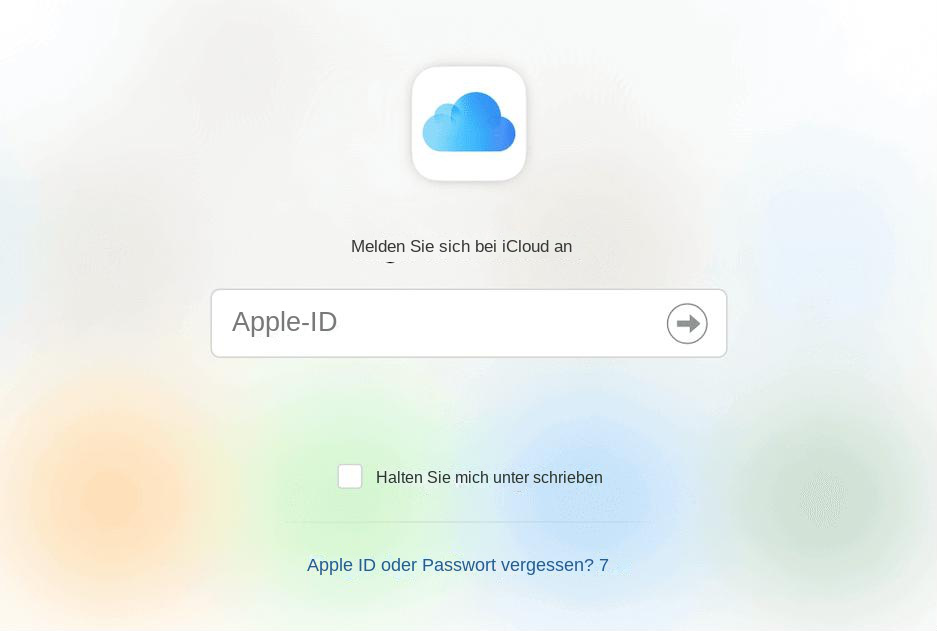
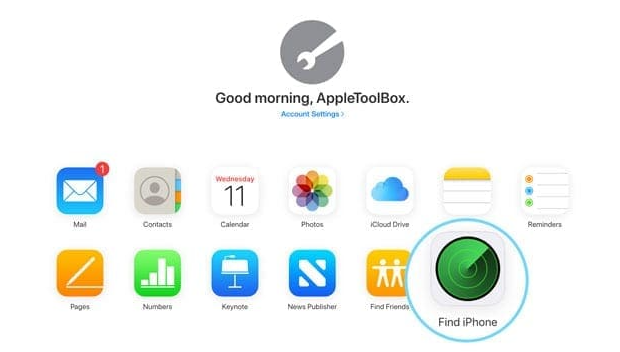
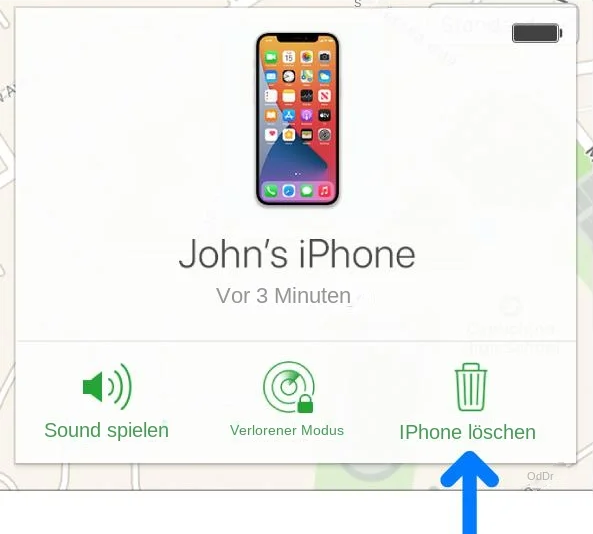
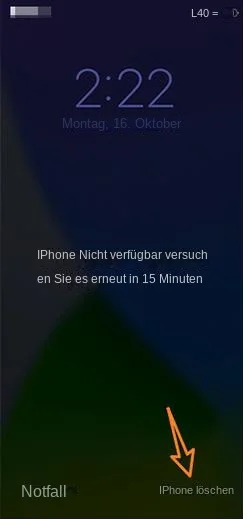
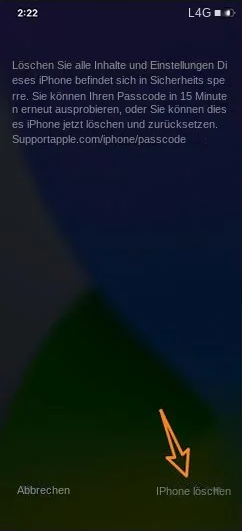
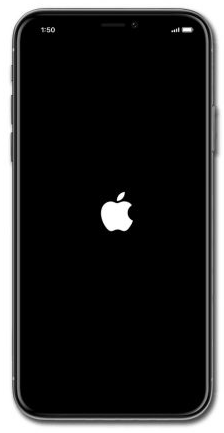
- Schnelle und einfache Methode, um ein iPhone ohne Passcode oder Computer auf die Werkseinstellungen zurückzusetzen.
- Direkt auf dem Sperrbildschirm verfügbar, sodass Sie nicht auf Einstellungen zugreifen oder einen Computer verwenden müssen.
- Nützlich, wenn sich Ihr iPhone im Wiederherstellungsmodus befindet oder Sie das neueste iOS 15.2 Update geladen haben.
Nachteile:
- Alle Daten und Einstellungen werden gelöscht. Stellen Sie daher sicher, dass Sie wichtige Daten vorher sichern.
- Erfordert die Eingabe Ihres Apple ID-Kennworts, an das Sie sich möglicherweise nicht erinnern oder auf das Sie keinen Zugriff haben.
- Nur verfügbar auf Geräten mit iOS 15.2 oder höher.

Passwort entfernen Sie können das Passwort mit einem Klick löschen, auch wenn es nicht gestartet werden kann.
Beheben Sie iOS Systemprobleme einschließlich iPhone/iPad hängen im Wiederherstellungsmodus, DFU Modus, wiederholtem Neustart usw.
Werkseinstellungen wiederherstellen Falls der normale Start fehlschlägt, können Sie den ursprünglichen Zustand mit einem Klick wiederherstellen.
Unterstützte Geräte Verfügbar für alle Modelle von iPhone, iPad und iPod touch.
Starke Kompatibilität Vollständig kompatibel mit der neuesten iOSVersion.
Passwort entfernen Löschen mit einem Klick
System reparieren wiederholtes Starten, DFU Modus usw. beheben.
Starke Kompatibilität Unterstützt alle iOS Geräte und Versionen
Gratis TrialGratis TrialGratis Trialwir haben 2125 Kostenlose Testversion für Benutzer!
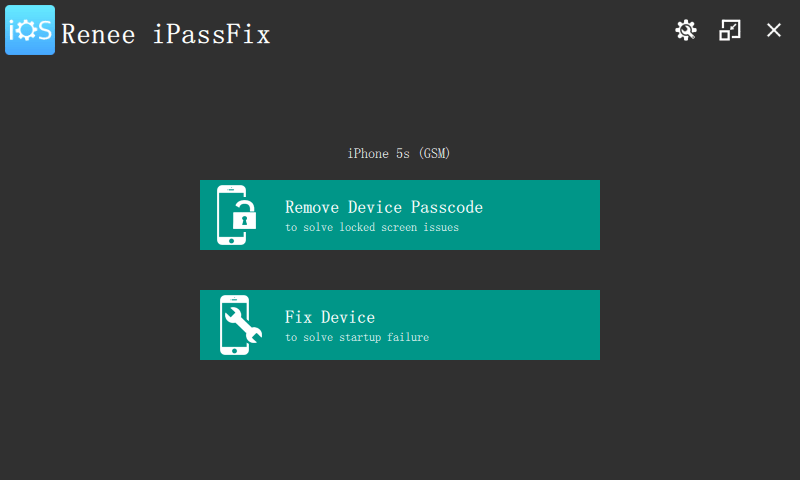
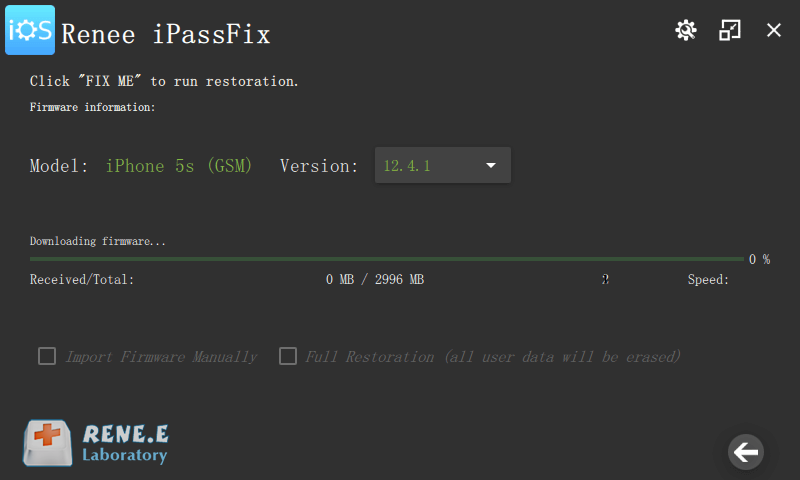
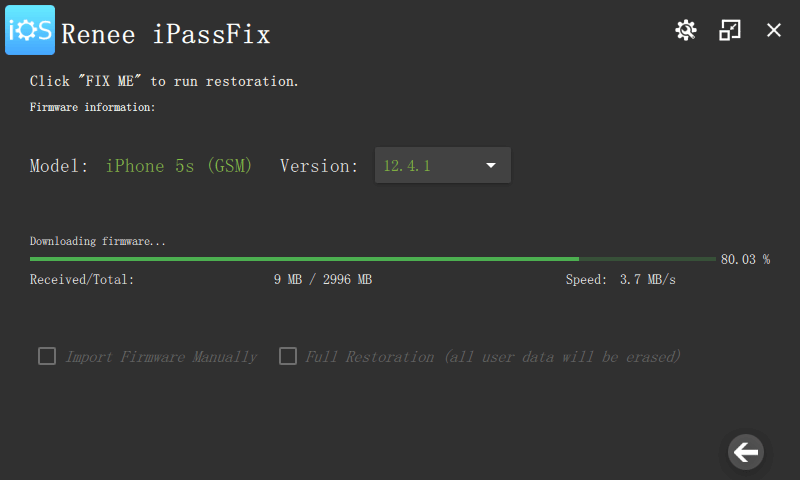
betroffene Linker :
iPhone 8 entsperren: Werksreset ohne Passcode oder Computer
04-01-2024
Lena Melitta : Setzen Sie Ihr iPhone 8 sicher und effizient auf die Werkseinstellungen zurück, ohne Passcode oder Computer. Nutzen Sie...
Wie setzt man das iPhone 13 ohne Passcode oder Computer auf die Werkseinstellungen zurück?
29-04-2024
Maaß Hoffmann : Hier erfährst du, wie du dein iPhone 13 einfach und problemlos auf die Werkseinstellungen zurücksetzen kannst, ohne einen...
Entsperren Sie Ihr iPhone SE (1. Generation) ohne Passcode: Eine Schritt-für-Schritt-Anleitung
15-04-2024
Lena Melitta : Sie haben Ihren Passcode verloren und müssen Ihr iPhone SE (1. Generation) auf die Werkseinstellungen zurücksetzen? Kein Problem....
Entsperren Sie Ihr iPhone 4/4s: Werksreset ohne Passcode oder iTunes
13-01-2024
Angel Doris : Haben Sie Probleme mit Ihrem iPhone 4 oder 4s und müssen es zurücksetzen? Keine Sorge, Sie können es...


